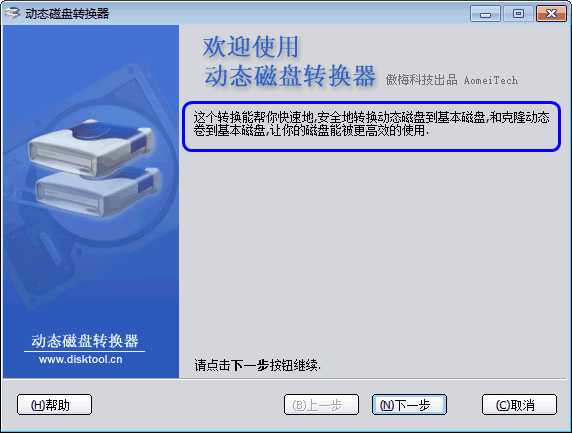无损数据将动态磁盘转换为基本磁盘的方法
(编辑:jimmy 日期: 2025/1/9 浏览:2)
在微软的Windows 2000/XP/2003/2008/Vista和Windows 7上都可以很轻松地将一个基本磁盘转换成动态磁盘,但将动态磁盘转换成基本磁盘却不是一件容易的事。为什么会这样呢?因为Windows的磁盘管理器不能将有分区存在的动态磁盘转换到基本,它只能转换一个空的动态磁盘返回基本。如果一个动态磁盘上有分区或动态卷存在,则“转换到基本磁盘”选项是灰色的禁用状态,即无法转换。
这里小编为大家分享下,静态磁盘转基本的方法(适用于新加的硬盘)
我的电脑 > 管理 > 磁盘管理 > 在需要转换的磁盘最前面的格子里(磁盘 0/1/2/3/4/5等等),右键就发现你需要的选项了,当然下面的图片与我们的主题不符,这里主要分享的是方法,如果你的磁盘现在是动态磁盘,那么右键就可以看到转化为 基本磁盘的选项了。
在下面的情况下您可能不得不转换动态磁盘或动态硬盘到基本硬盘:
Vista/Windows7/Win2008的系统安装程序不允许在动态磁盘上安装Windows系统。换句话说,在动态磁盘是无法安装Windows 7/Vista和Win2008操作系统。 一些第三方软件可能不支持动态磁盘,例如常见的Ghost,您无法将Ghost备份的镜像文件还原到动态磁盘上。 动态磁盘在Windows家庭版中会显示成无效状态,如果动态磁盘无效,您将不能访问动态磁盘中的任何数据。 有些情况下动态磁盘突然变成不可读状态,或动态磁盘不能导入到系统中,这时也无法访问动态磁盘中的数据。以上列出了四种常见的情况,还有很多情况可能也需要您转换磁盘返回基本磁盘,这里不能一一列举。总之当磁盘上有数据存在,但又需要转换动态磁盘到基本磁盘,这时应该怎么办。下面简单列出三种传统的解决办法:
备份动态磁盘上的所有数据到其它磁盘,然后删除动态磁盘上的所有分区,当动态磁盘变成一个空磁盘后,就可以使用Windows的磁盘管理器转换其转换回基本硬盘。缺点是需要备份数据和删除分区。注意:动态磁盘上的系统分区不能删除。 使用分区表恢复软件,这种软件可以根据分区的DBR中的信息来恢复分区表,恢复完成后磁盘自动改变成基本磁盘。缺点是这类软件不是专门为转换动态硬盘到基本而设计的,我们只是用它的特性而已,在恢复时可能需要花大量的时间,同时有些分区可能还不能被恢复,不能被恢复的分区会存在分区丢失的风险。 使用磁盘扇区编辑软件如WinHex直接修改磁盘的MBR,更改所有的分区标记0x42到其它标记。缺点是这个技术难度很大,需要对MBR中的分区表非常熟悉,同时也会冒着分区丢失的风险。那么有没有简单安全的转换办法呢?这篇文章将教您使用傲梅科技出品的动态磁盘转换器来实现简单与安全的转换操作。动态磁盘转换器它能无损数据地将动态磁盘转换到基本磁盘,同时速度非常快,仅需花3到10秒。同时这个转换器还能转换一些无效、不可读和外部的不可导入的动态磁盘返回基本磁盘。当然,并不是所有的动态磁盘它都能转换,对于不能转换的动态磁盘它会提示您,您可以看它帮助文档中的“常见问题”来了解更多。
动态磁盘转换器使用步骤1、下载免费的动态磁盘转换器,然后安装并运行它。
- 软件名称:
- 傲梅分区助手 V6.3.0 官方免费安装版
- 软件大小:
- 9.39MB
- 更新时间:
- 2017-08-18立即下载
- 软件名称:
- 傲梅分区助手服务器版 5.6.2 官方中文安装版
- 软件大小:
- 7.92MB
- 更新时间:
- 2015-06-15立即下载
2、然后您将看动态磁盘转换器的欢迎界面,您可以读一下它的简介,然后直接点击“下一步”按钮以进入下一个向导页,如图2:
3、在这儿的“操作选择”页里,请选择“转换动态磁盘到基本磁盘”选项,并点击“下一步”按钮,如图3:
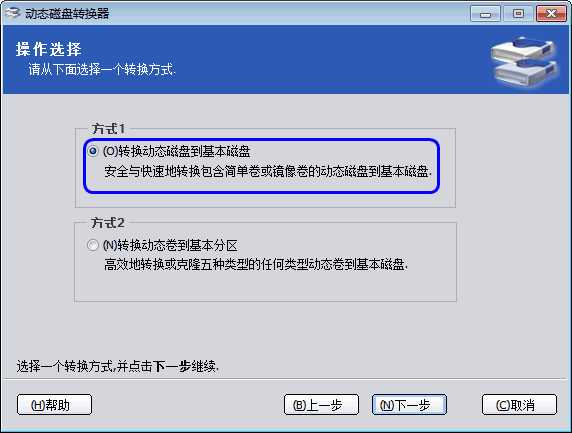
图3
4、然后进入“动态磁盘列表”页,在这里程序要求您选择一个您想转换到基本磁盘的动态磁盘,这里选择磁盘1,如图4:
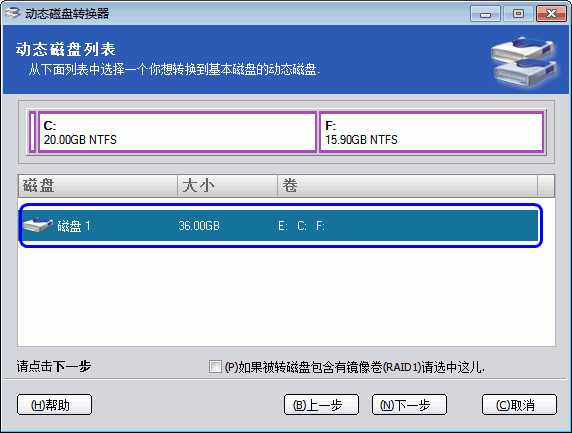
图4
5、下图5是操作确认页,请在“我已经决定好执行这个转换”上打勾,然后点击“执行”按钮开始转换这个动态磁盘到基本磁盘。
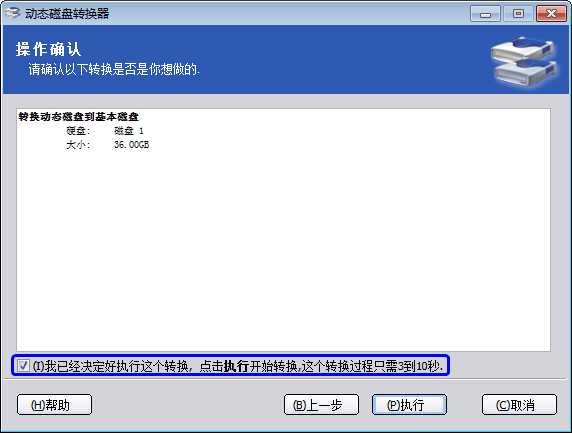
图5
在几秒后,这个转换将完成,同时程序可能要求您重启电脑,在重启电脑之后,您在进入Windows的磁盘管理器中查看磁盘时,它已经被成功改变到基本磁盘了。如果在动态磁盘上包括跨区卷、RAID5卷和条带卷,则动态磁盘转换器不能转换它到基本磁盘,这时可以使用这个转换器的克隆动态卷的功能,将这类型的动态卷快速地复制或克隆到基本磁盘。